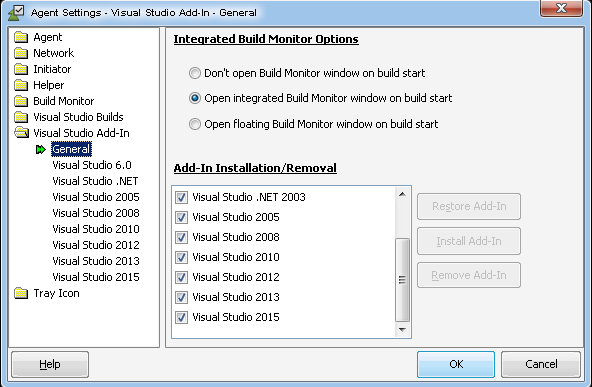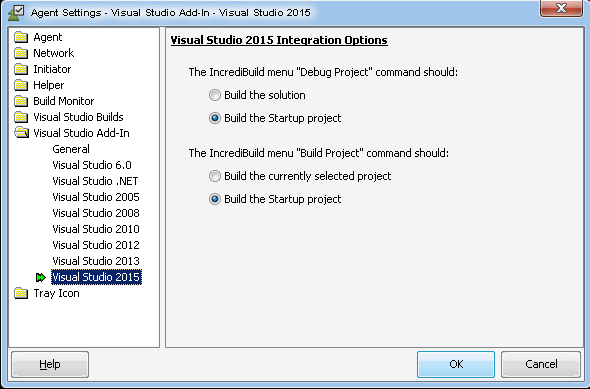Visual Studio 插件
General 选项卡
您可以使用 Visual Studio 中的Integrated Build Monitor Options(集成构建监控选项),定义在运行构建时是否显示构建监视器。
插件安装/卸载
有时候由于安装问题,需要刷新 Visual Studio 集成,恢复 Incredibuild IDE 菜单和工具栏。例如,如果当计算机上打开了 Visual Studio,Coordinator 进行推送升级,Incredibuild 无法安装插件,这意味着下一次打开 Visual Studio 时,菜单中可能不会出现 Incredibuild。
根据该部分内容,您可以在您的计算机上安装的任何版本的 Visual Studio 中恢复、卸载、或安装 Incredibuild 插件(包括 IDE 菜单和工具栏)。
恢复 Incredibuild 插件:
-
选择您想要恢复插件的 Visual Studio 版本,然后点击 Restore Add-In 按钮。
安装 Incredibuild 插件:
-
选择您想要安装插件的 Visual Studio 版本,然后点击 Install Add-In 按钮。
卸载 Incredibuild 插件:
-
选择您想要卸载插件的 Visual Studio 版本,然后点击 Remove Add-In 按钮。
备注
从呈现灰色的 Visual Studio 版本中卸载 Incredibuild
【Visual Studio 2017 或更高版本】呈现灰色的 Visual Studio 版本表示在安装 Visual Studio 时就已经安装了 Incredibuild 扩展插件。该情况下,您无法从 Agent Settings 对话框中卸载 Incredibuild,但可以从 Visual Studio IDE 进行卸载。
从 Visual Studio IDE 卸载 Incredibuild:
-
打开 Tools 菜单 > Get Tools and Features > Individual Components, 取消勾选 Incredibuild – Build Acceleration:
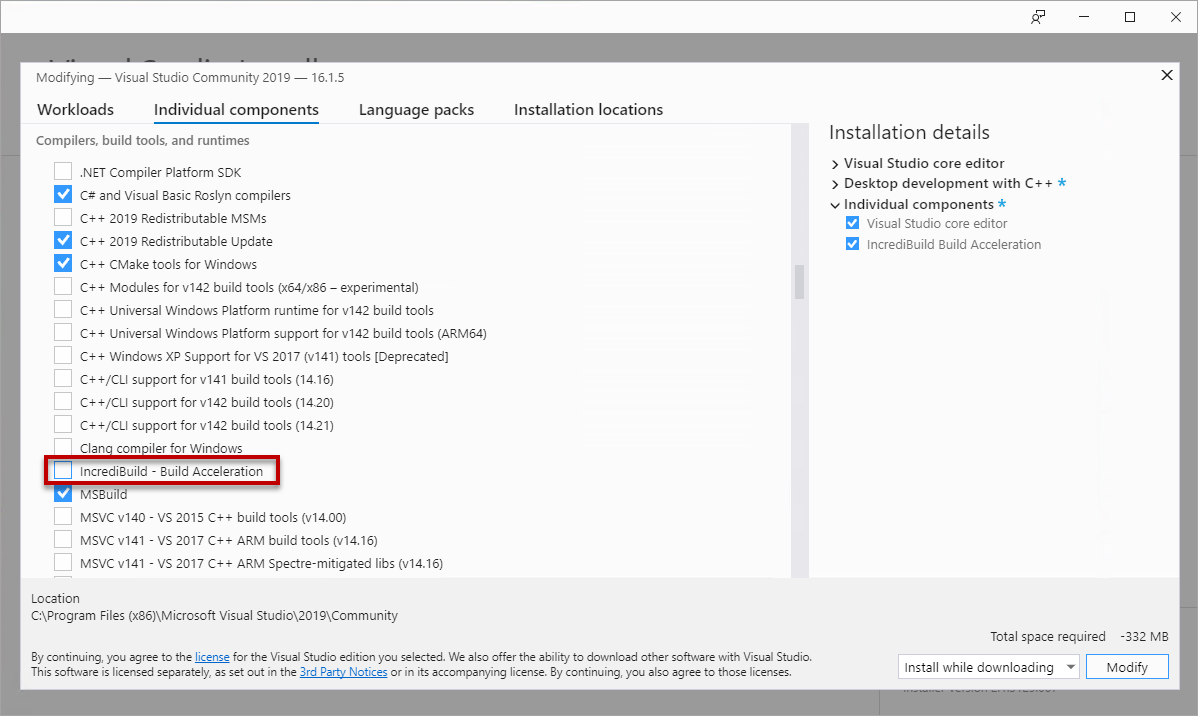
----------------------------
通过 Visual Studio Add-In 菜单,您可以配置安装在代理服务主机上的任何 MS Visual Studio 版本的集成选项:
Visual Studio 集成选项
相同的集成选项适用于所有 Visual Studio 版本。
您可以针对不同版本选择不同的选项。下图为 Visual Studio 2015 页面的示例图。
The Incredibuild menu "Debug Project" command should:
有两个选项供您选择:
-
Build the solution- “Debug Project” Incredibuild 主菜单命令在启动调试会话前将构建整体方案。
-
Build the Startup project- “Debug Project” Incredibuild 主菜单命令在启动调试会话前将构建 Startup 项目及依赖。
The Incredibuild menu "Build Project" command should:
有两个选项供您选择:
-
Build the currently selected project- “Build Project” Incredibuild 主菜单命令将构建当前 Solution Explorer 中已选择的项目。
-
Build the Startup project- “Build Project” Incredibuild 主菜单命令将构建 Startup 项目。
无论选择哪一个选项,从 Incredibuild 右键 Solution Explorer 菜单中选择 “Build Project” 总是会构建已右键选择的项目。